Cara Menambahkan Facebook Pixel Ke WordPress Langkah-demi-Langkah (Panduan Definitif)
Diterbitkan: 2020-05-05Iklan Facebook adalah salah satu cara paling ampuh untuk mempromosikan produk dan layanan Anda. Mereka sangat mudah disiapkan dan memungkinkan Anda untuk menargetkan audiens yang sangat spesifik berdasarkan usia, minat, dan lokasi mereka. Namun, jika Anda ingin mengoptimalkan kampanye Anda dan mengeluarkan potensi penuh Iklan Facebook, Anda perlu menggunakan Facebook Pixel. Dalam panduan ini, kami akan menunjukkan cara menambahkan Facebook Pixel ke WordPress secara manual dan menggunakan plugin .
Apa itu Piksel Facebook?
Facebook Pixel adalah alat analisis yang dikembangkan oleh Facebook untuk mengukur dan meningkatkan konversi dari Iklan Facebook . Selain itu, ini memungkinkan Anda untuk membuat audiens khusus dan mendapatkan wawasan tentang lalu lintas situs Anda. Dengan kata lain, ini adalah Google Analytics dari kampanye iklan Facebook.
Jika bisnis Anda bergantung pada Iklan Facebook, Piksel Facebook adalah alat wajib karena akan membantu Anda membawa kampanye iklan Anda ke tingkat berikutnya.
Mengapa Menambahkan Facebook Pixel ke WordPress?
Piksel Facebook membantu Anda lebih memahami audiens dan meningkatkan konversi dengan memungkinkan Anda untuk:
- Ukur konversi dari iklan Facebook Anda.
- Buat audiens kustom berdasarkan jenis kelamin, kelompok usia, minat, negara, kota, dan parameter lainnya.
- Targetkan ulang pengguna yang mengunjungi situs web Anda.
- Dapatkan wawasan tentang bagaimana pengunjung menggunakan situs web Anda.
- Optimalkan kampanye iklan Anda yang menampilkannya kepada orang-orang yang berkonversi lebih baik.
Jika itu tidak cukup, mari kita lihat bagaimana Facebook Pixel dapat membantu Anda dengan sebuah contoh. Katakanlah Anda menjalankan toko online menggunakan WooCommerce. Jika toko Anda memiliki tingkat konversi 2% -3%, antara 97% dan 98% pengunjung Anda tidak akan membeli apa pun. Meskipun Anda dapat menggunakan formulir kontak dan trik lain untuk mencegah pengabaian keranjang, melengkapinya dengan Facebook Pixel adalah langkah yang sangat baik.
Mengingat Facebook saat ini memiliki sekitar 1,73 miliar pengguna aktif harian, kemungkinan besar orang yang mengunjungi situs Anda juga menggunakan Facebook. Jadi, dengan melacak pengunjung Anda, menampilkan iklan bersponsor di umpan berita kepada orang-orang yang kemungkinan besar akan membeli, Anda akan dapat mengubah gerobak yang ditinggalkan menjadi penjualan.
Bagaimana Cara Menambahkan Piksel Facebook ke WordPress?
Di sini, kami akan menunjukkan dua metode sederhana untuk mengintegrasikan Facebook Pixel dengan blog WordPress Anda.
- Secara manual.
- Dengan plugin.
CATATAN : Perlu diingat bahwa Anda hanya perlu menambahkan Facebook Pixel ke situs Anda jika Anda menggunakan Iklan Facebook. Jika Anda tidak menjalankan iklan Facebook, Anda tidak perlu melakukannya karena alat ini tidak akan dapat menampilkan info apa pun.
1) Secara manual
Buat Piksel Facebook
Pertama, Anda harus masuk ke akun Facebook Anda dan pergi ke Manajer Iklan Facebook. Atau, Anda dapat membuka halaman Pengelola Iklan langsung dengan mengikuti tautan ini. Anda akan melihat halaman seperti ini.
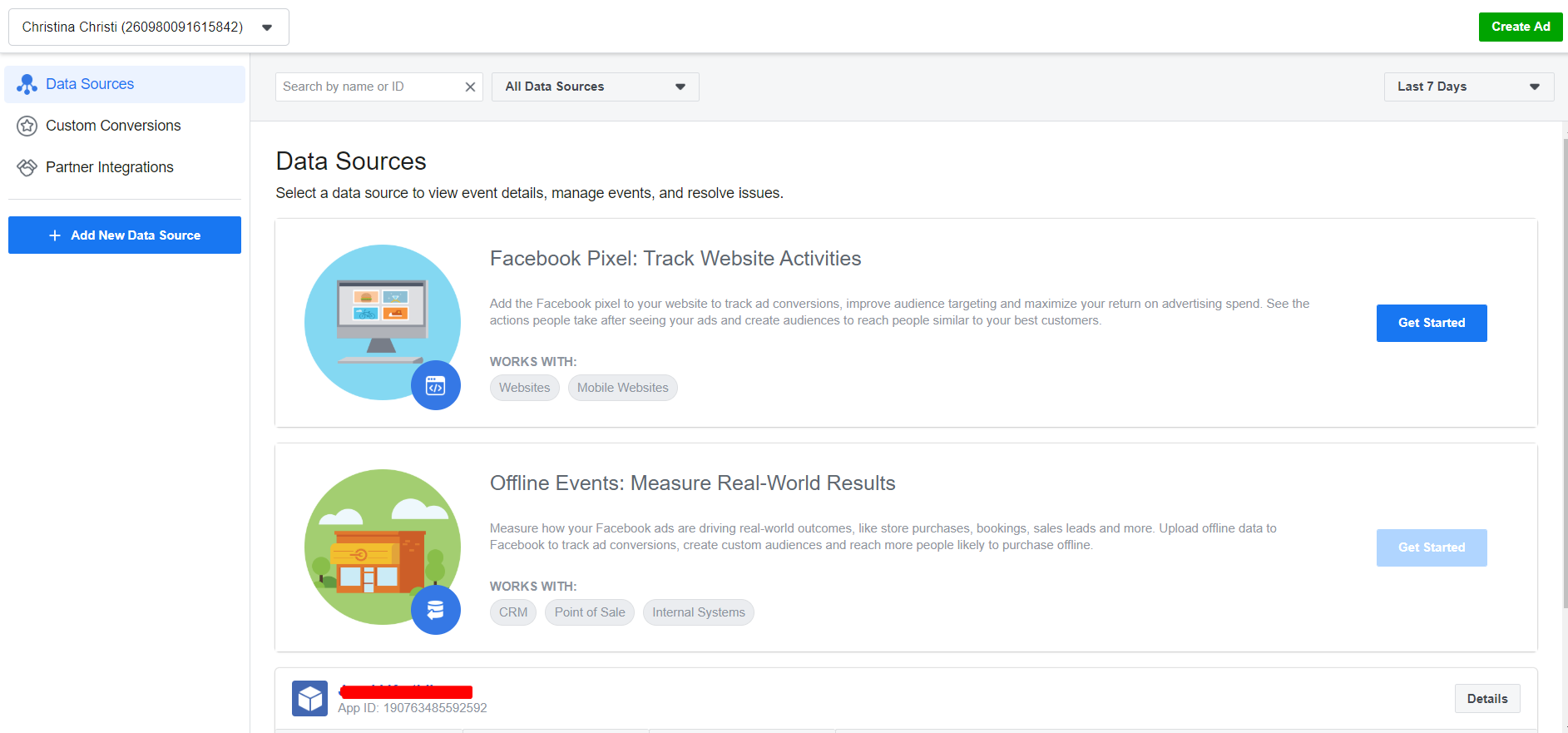
Perlu dicatat bahwa Facebook membatasi pembuatan piksel per akun. Dan per Mei 2020, akun Facebook hanya dapat digunakan untuk membuat satu piksel.
Klik tombol Mulai untuk melanjutkan.
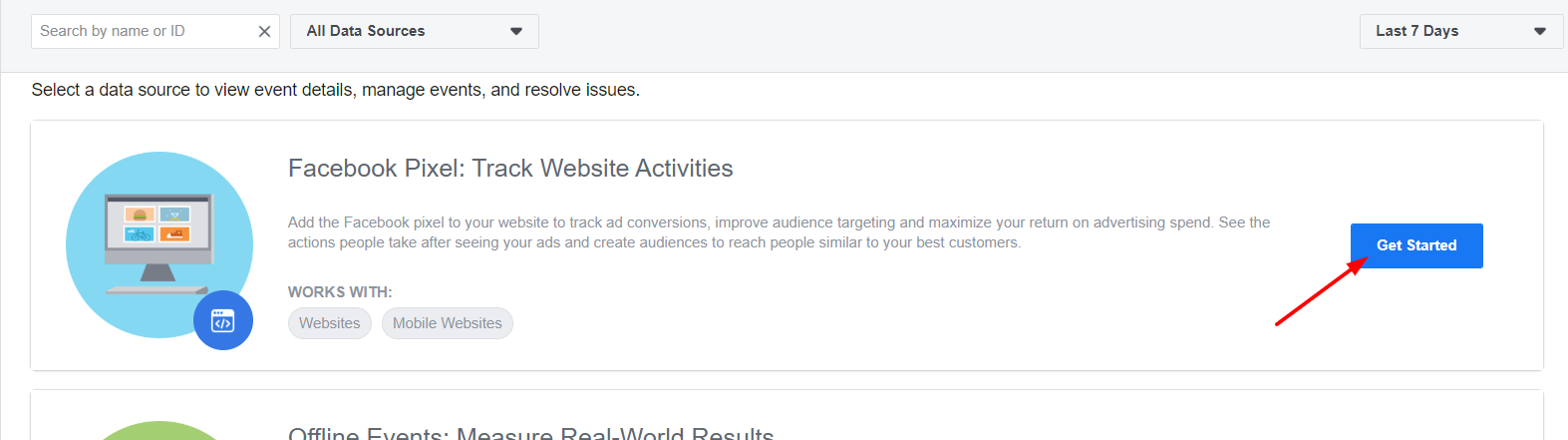
Kemudian, kotak pop-up akan muncul.
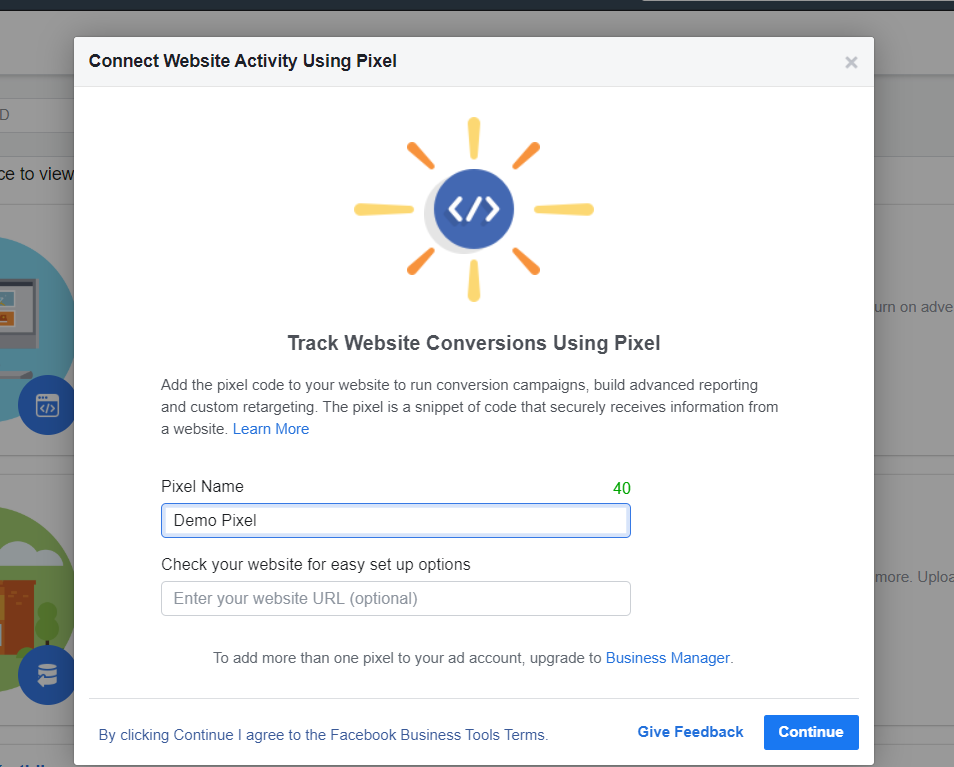
Anda perlu memberi nama pada Pixel Anda (wajib) dan Anda juga dapat memasukkan URL (opsional). Kemudian, klik Lanjutkan .
Selamat. Anda telah berhasil membuat Pixel di akun Facebook kami!
Integrasikan Facebook Pixel dengan situs WordPress Anda
Setelah membuat Pixel, Anda perlu mengintegrasikannya dengan situs web Anda. Facebook akan menampilkan tiga opsi.
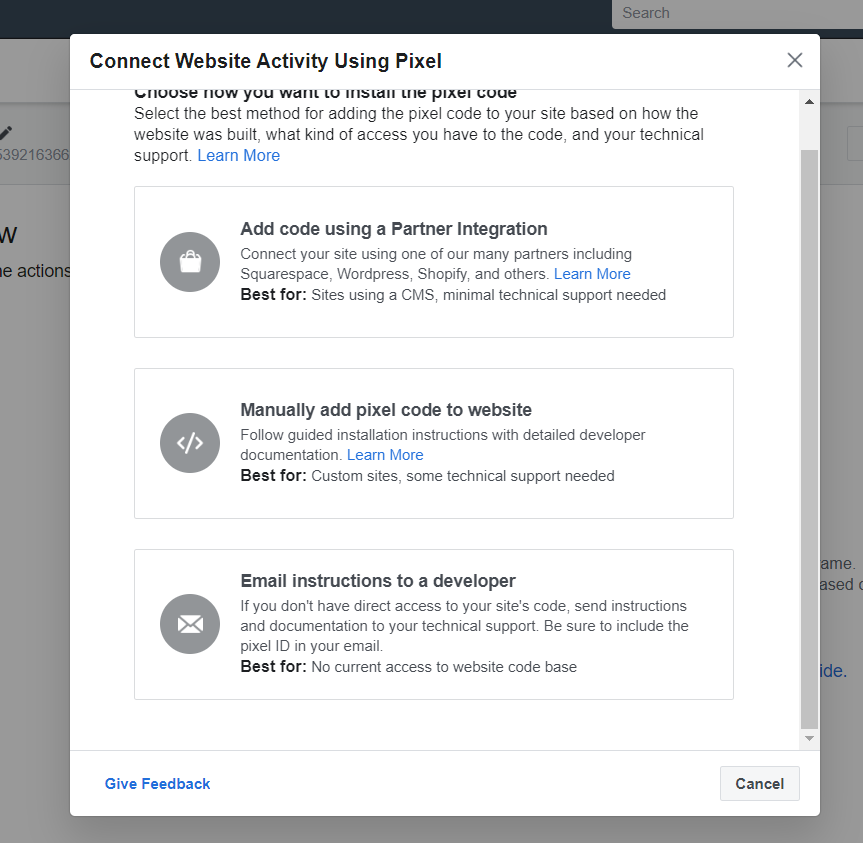
- Integrasi mitra.
- Integrasi manual.
- Email ke Pengembang.
Dalam panduan ini, kami akan fokus pada integrasi manual. Setelah Anda memilih integrasi manual dari daftar, Facebook akan menunjukkan kepada Anda kode khusus untuk dimasukkan ke situs web Anda. Salin kode ke papan klip Anda.
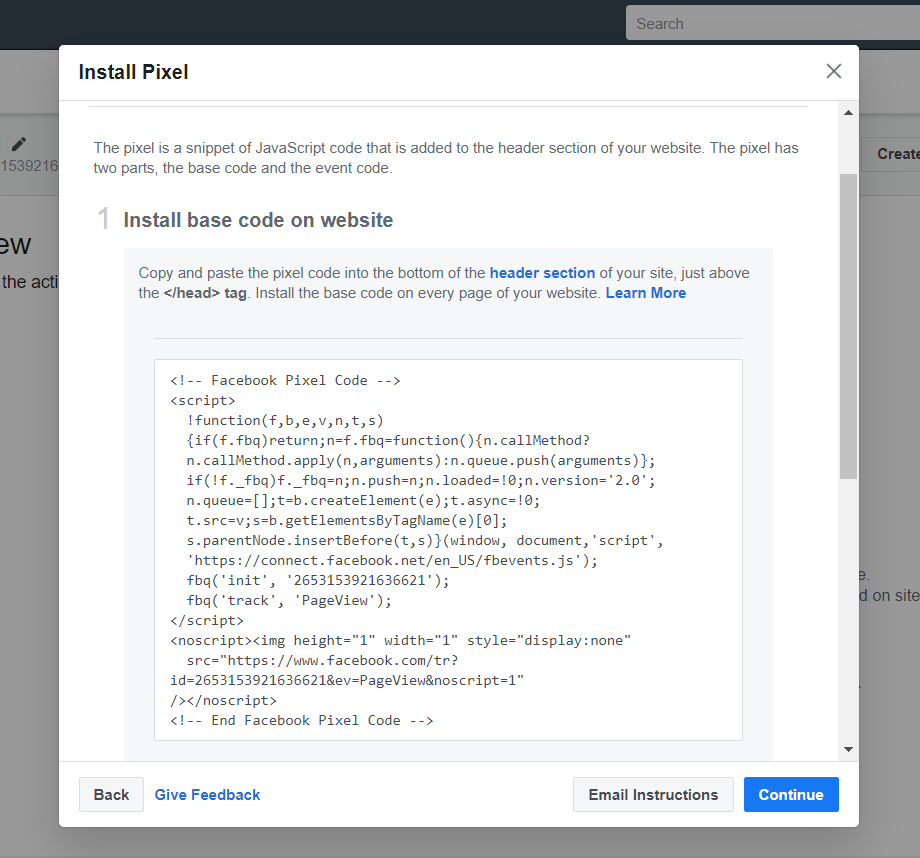
Sekarang, mari kita lihat cara menambahkan kode Facebook Pixel ke WordPress. Anda harus menempelkan kode di bagian header di blog Anda. Jika Anda tidak yakin bagaimana melakukannya, lihat panduan kami tentang cara mengedit header situs Anda.
Untuk melakukan ini, masuk ke blog WordPress Anda dan buka Editor Tema di bawah bagian Penampilan .
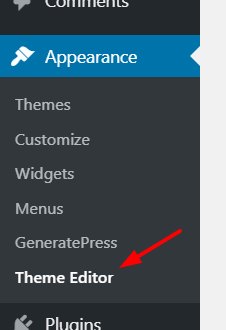
Dari sisi kanan, pilih file header.php dan paste kode Facebook Pixel tepat sebelum tag </head> seperti gambar di bawah ini.
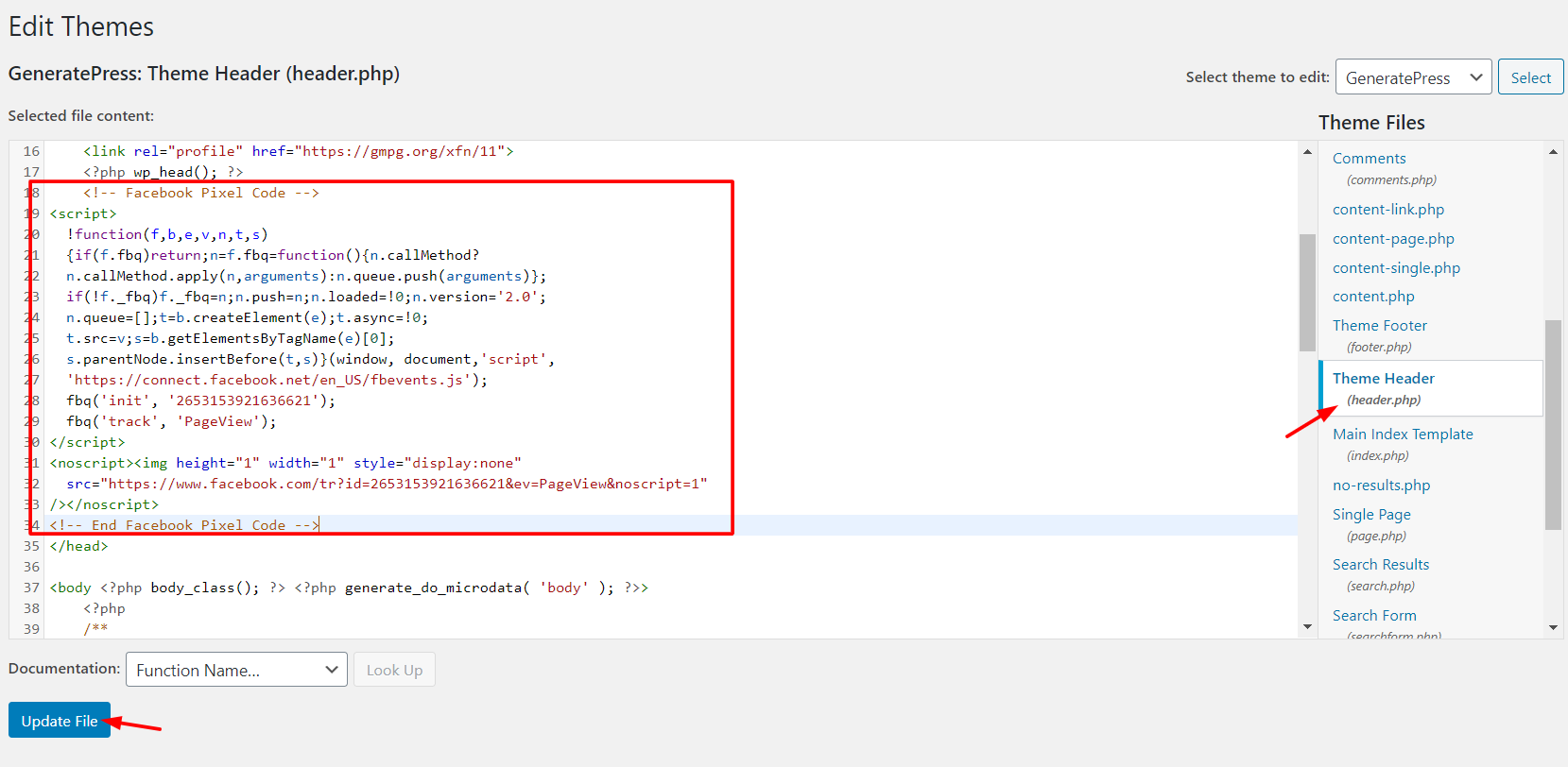
Kemudian, klik Perbarui File untuk menyimpan perubahan.
Di sisi lain, jika Anda tidak ingin mengedit file inti tema Anda secara langsung, Anda dapat menggunakan Sisipkan Header dan Footer. Cukup instal plugin dan buka pengaturan Plugin. Anda akan melihat tiga opsi.
- tajuk.
- Tubuh.
- catatan kaki.
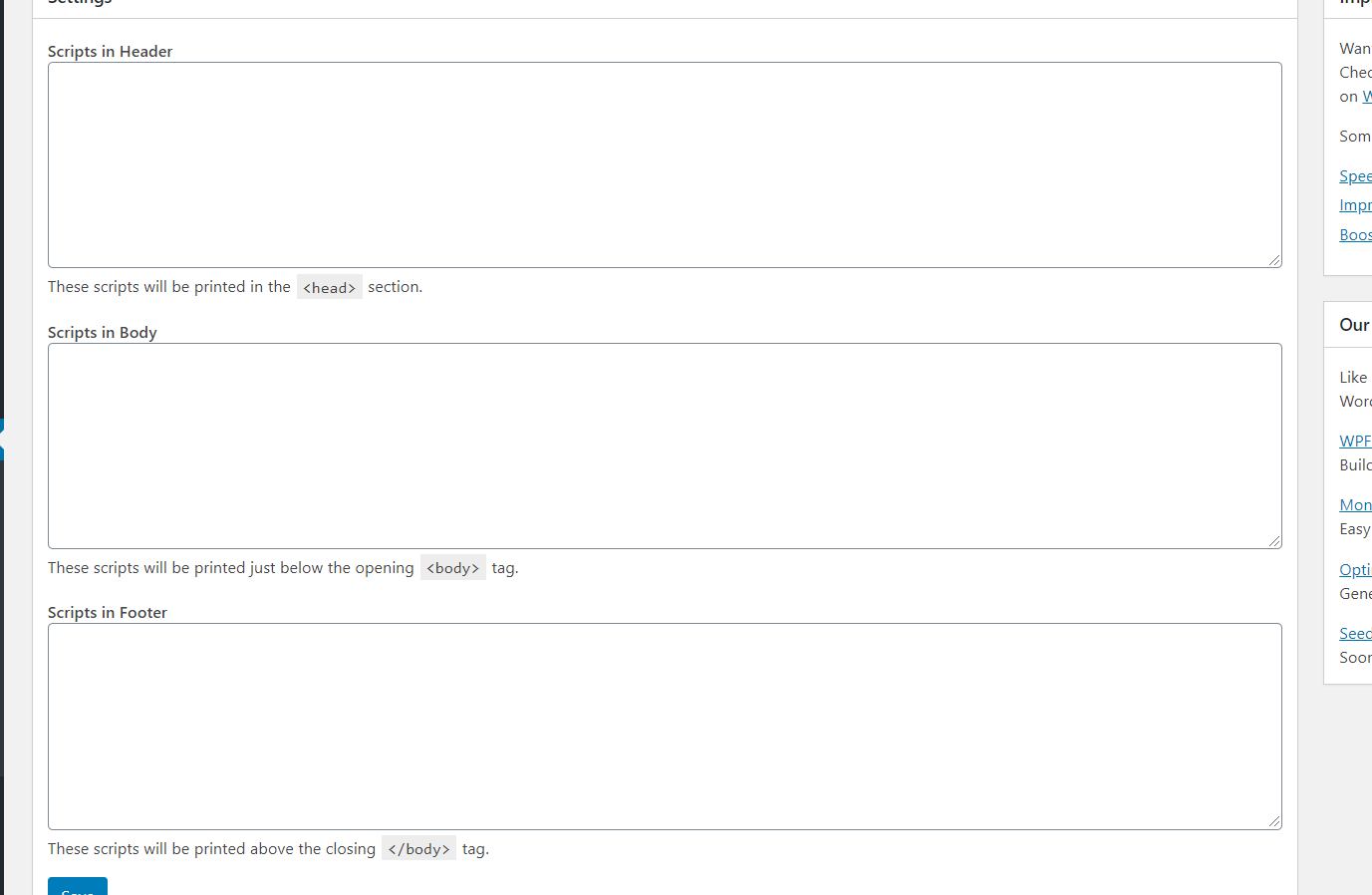
Yang perlu Anda lakukan adalah, tempel kode Piksel Facebook Anda di bagian header dan klik Simpan .
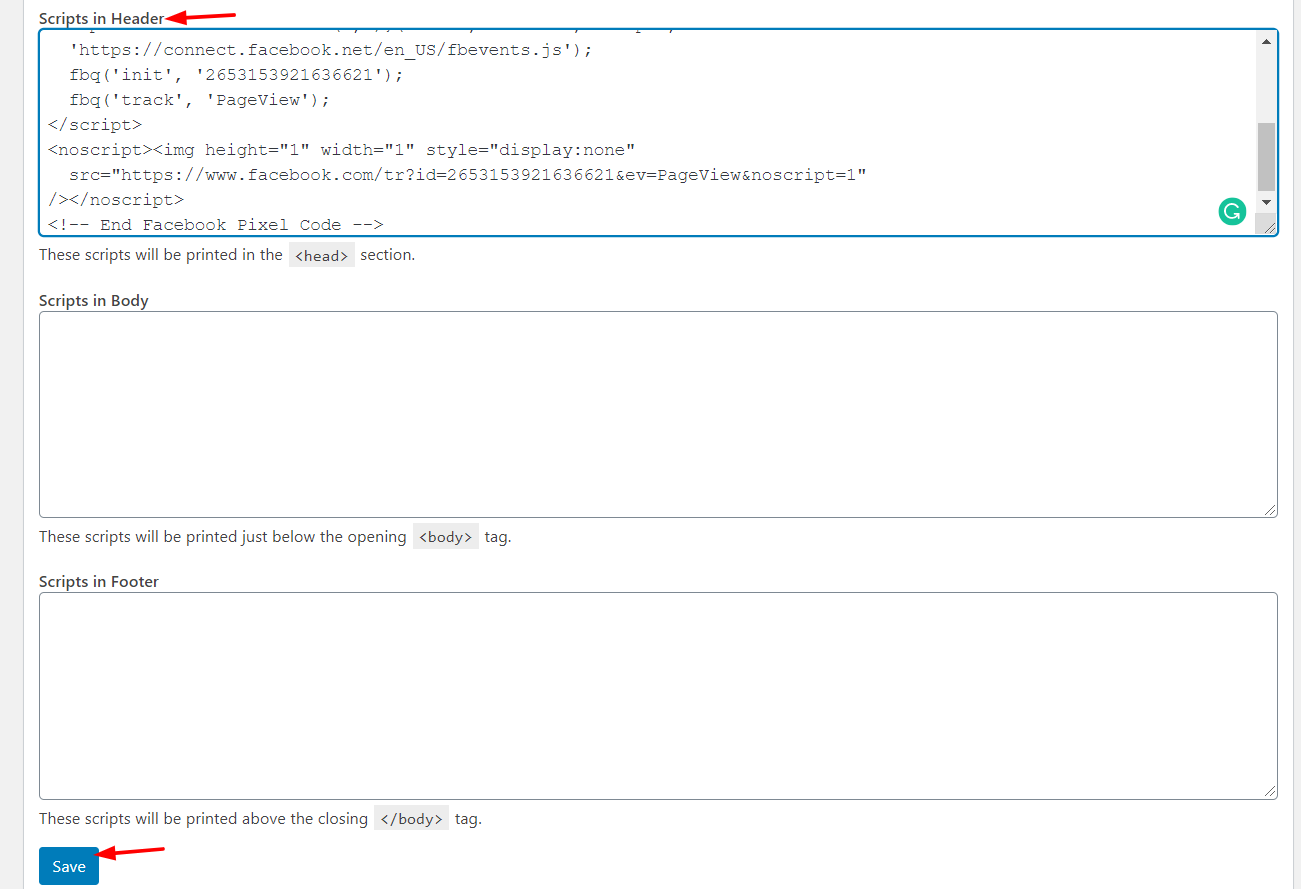

Itu dia! Anda telah memasukkan Facebook Pixel secara manual ke situs WordPress Anda!
2) Dengan Plugin
Anda juga dapat mengintegrasikan Facebook Pixel dengan WordPress menggunakan plugin. Untuk demo ini, kami akan menggunakan Pixel Caffeine.
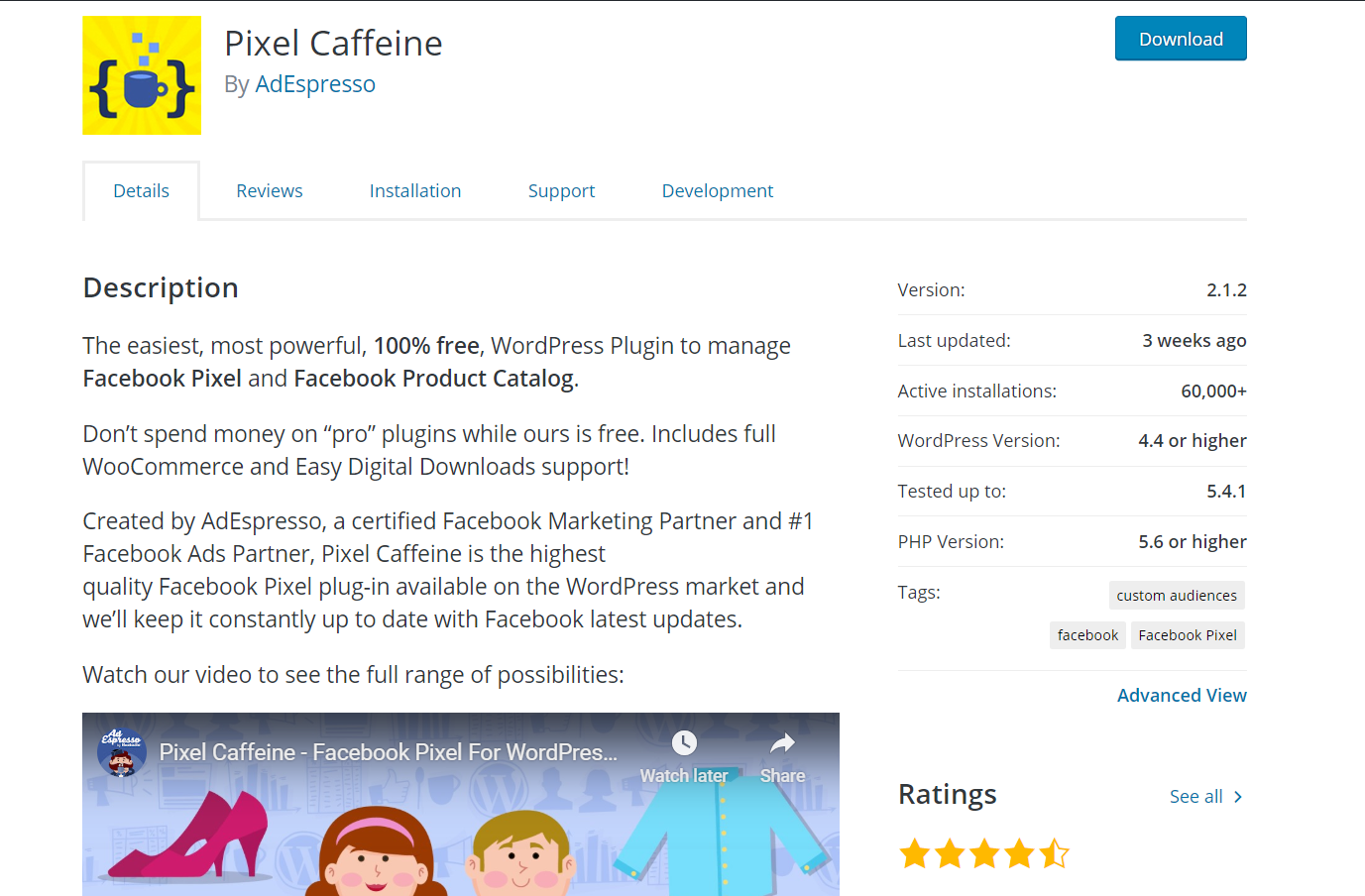
Ini adalah salah satu alat paling populer untuk mengelola Piksel Facebook dan Katalog Produk Facebook langsung dari dasbor WordPress Anda dan gratis.
Jadi pertama, instal dan aktifkan Pixel Caffeine di situs web Anda. Kemudian, Anda akan melihat konfigurasi plugin di area admin WordPress Anda.
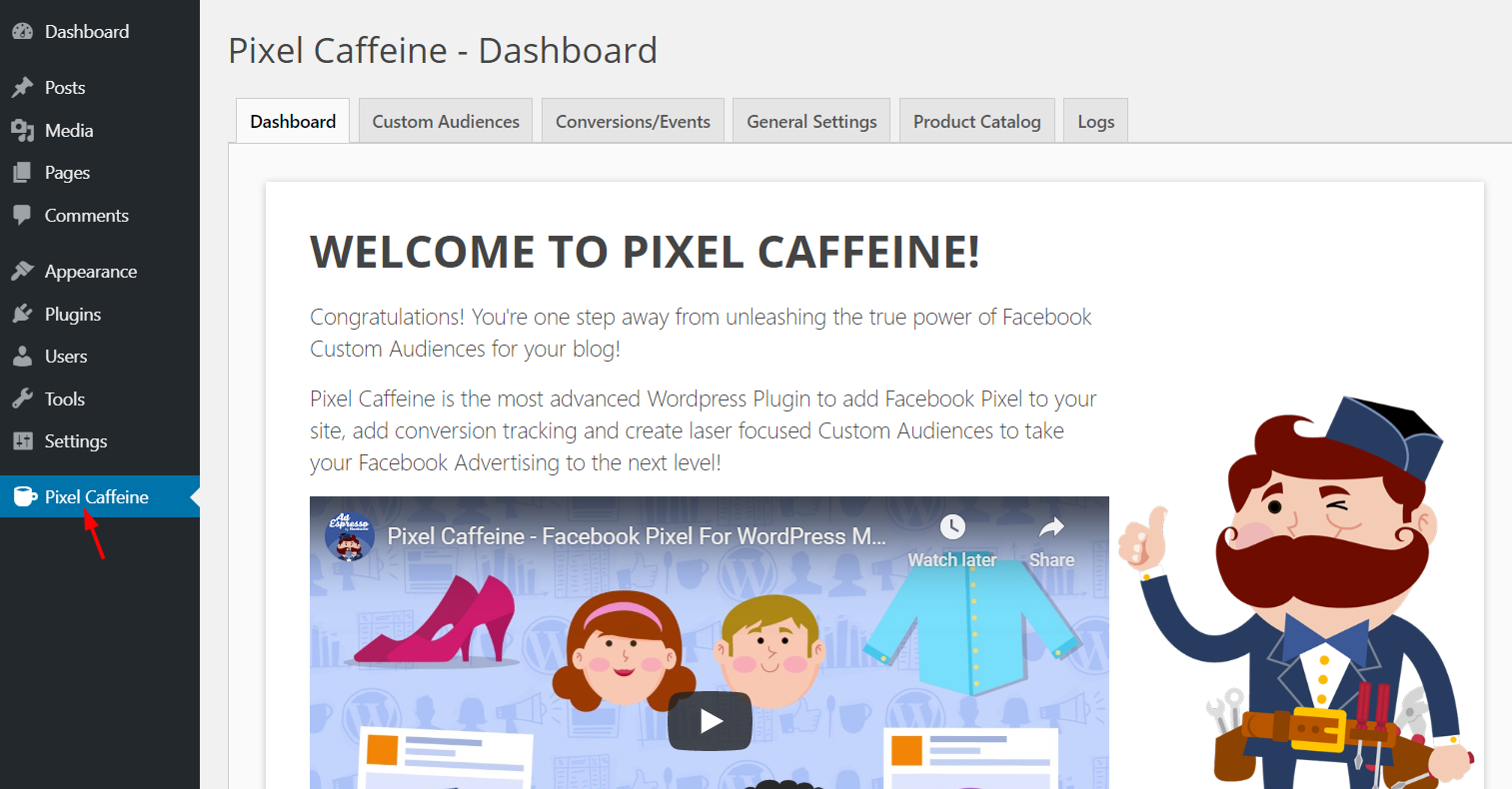
Buka tab Pengaturan Umum dan Anda akan melihat sesuatu seperti ini.
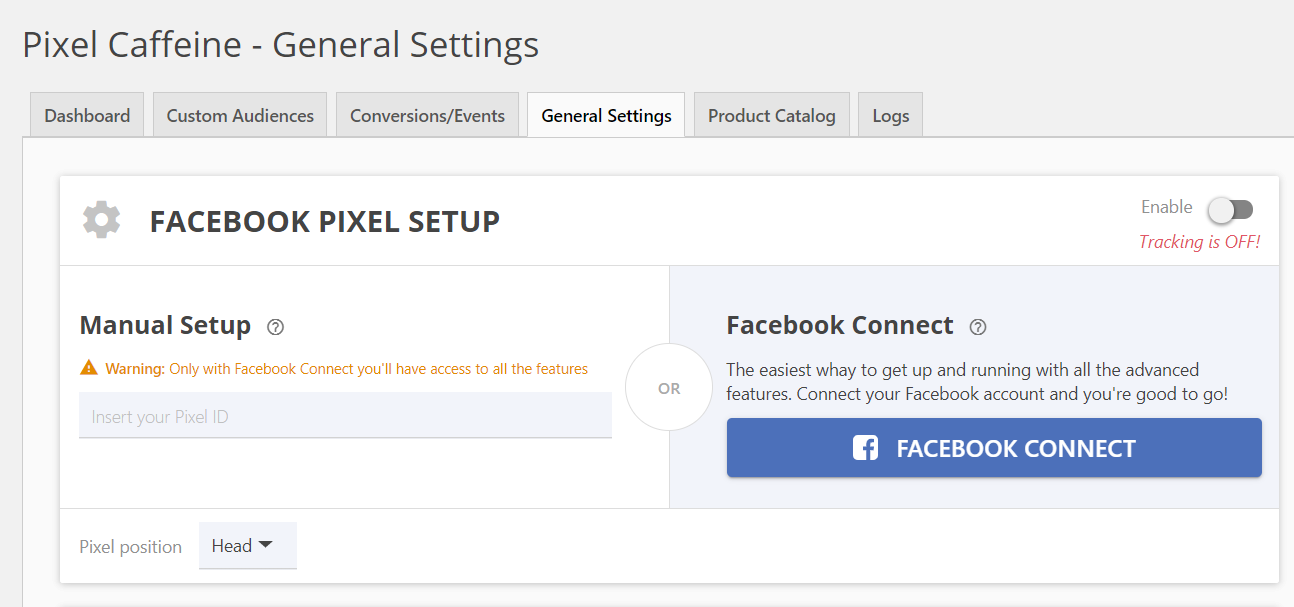
Di sini, Anda dapat mengintegrasikan Facebook Pixel dengan ID Anda atau dengan menghubungkan plugin dengan akun Facebook Anda. Meskipun menempelkan ID Pixel mungkin tampak lebih nyaman, kenyataannya adalah untuk memiliki akses ke semua fitur yang Anda butuhkan untuk menekan Facebook Connect.
Jadi kami sarankan Anda menghubungkan plugin dengan akun Facebook Anda dengan mengklik tombol Facebook Connect di sebelah kanan.
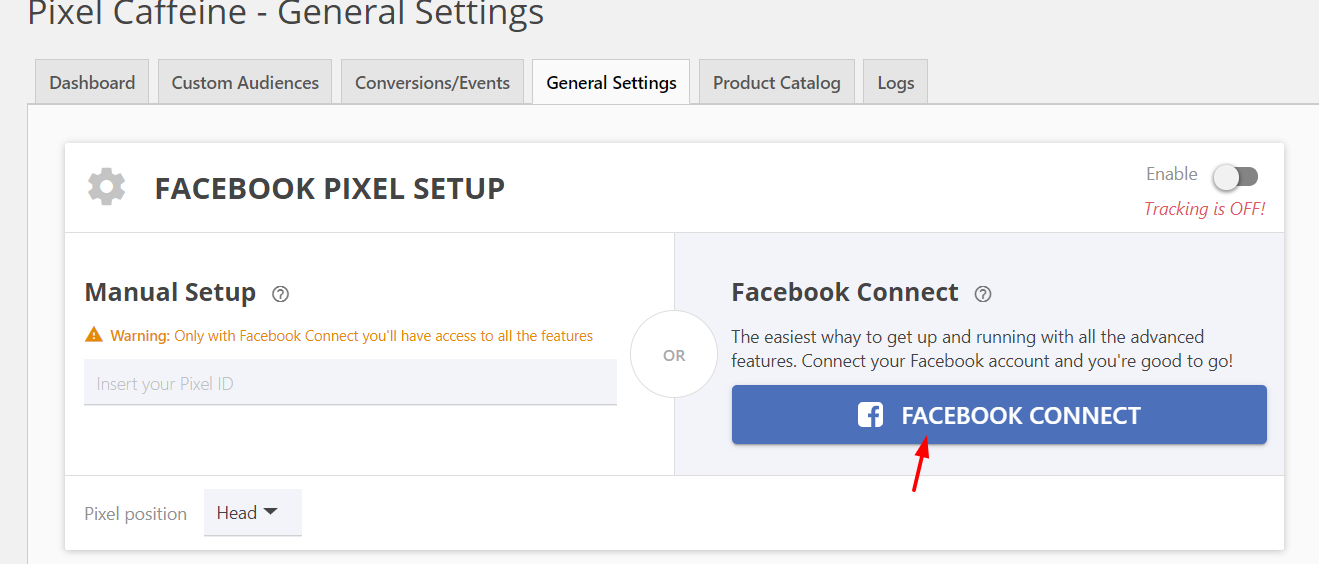
Jika Anda sudah masuk ke akun Facebook di browser, Anda akan melihat pop-up berikut.
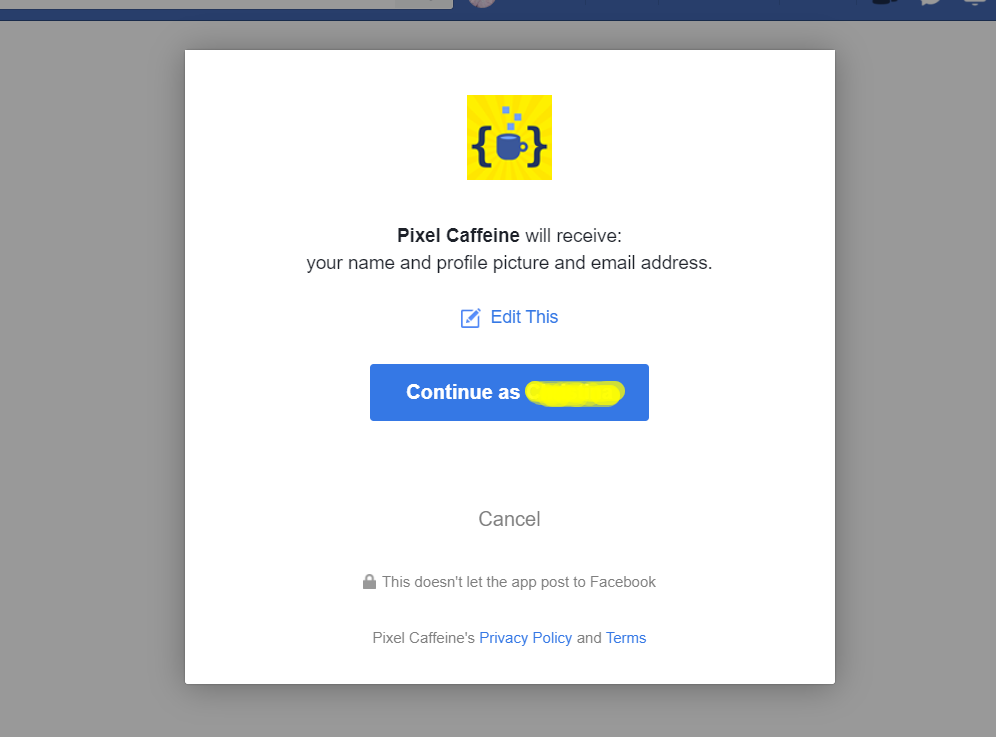
Klik Lanjutkan , lalu izinkan Pixel Caffeine untuk mengelola iklan Anda, mengakses iklan Anda, dan sebagainya.
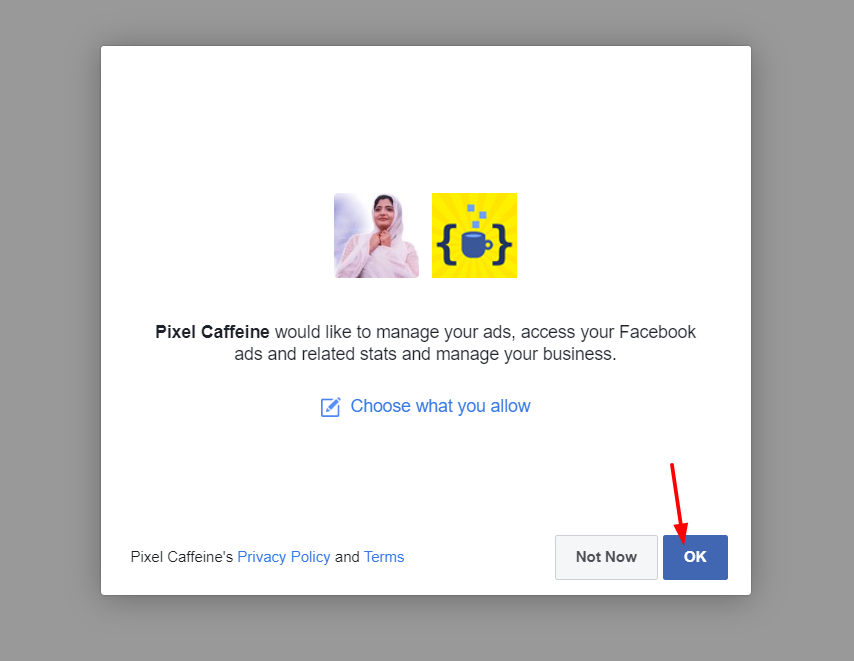
Setelah Anda memberikan izin, Anda akan diarahkan ke blog WordPress Anda, dan Anda akan melihat halaman konfigurasi plugin Facebook Pixel. Dari tarik-turun, pilih akun Iklan dan ID Piksel. Kemudian, klik Terapkan .
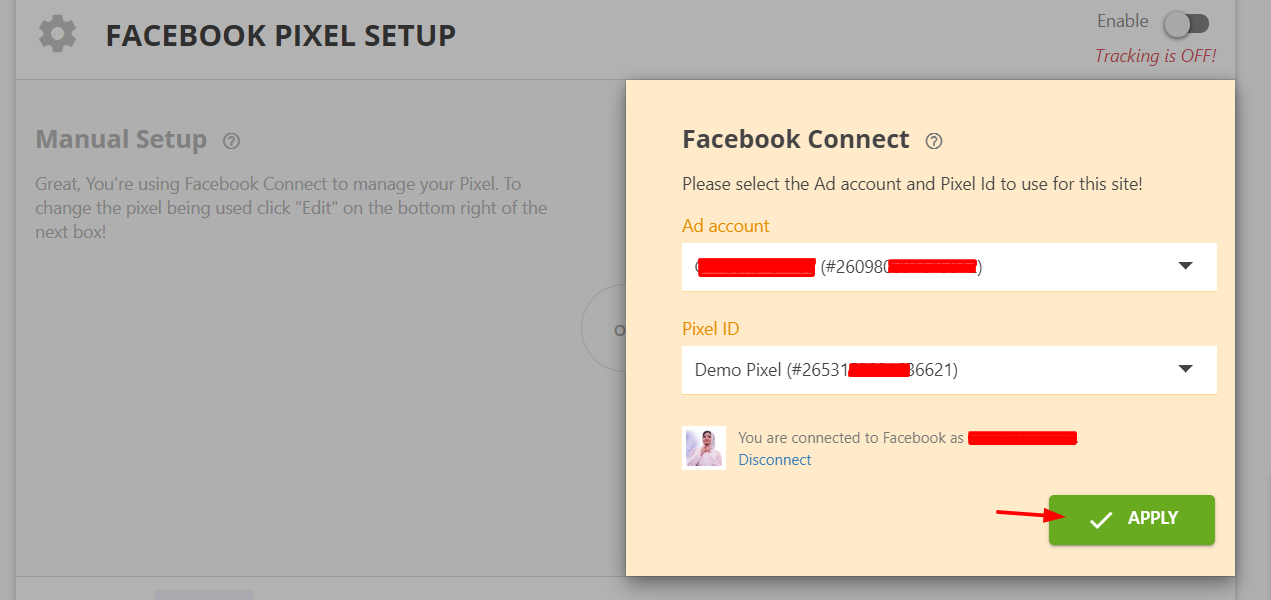
Setelah beberapa detik, konfigurasi akan disimpan. Jika integrasi berfungsi dengan benar, Anda akan melihat hal yang sama di dasbor WordPress Anda.
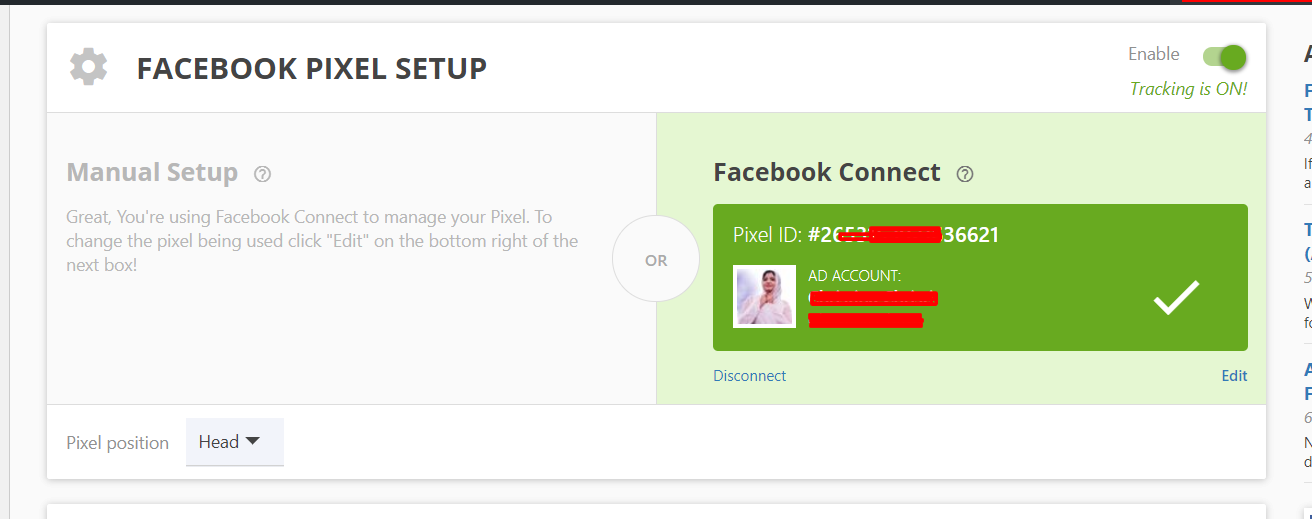
Simpan pengaturan plugin, dan Anda siap melakukannya.
Untuk memanfaatkan Pixel Caffeine secara maksimal, kami sarankan Anda melihat bagian Pemirsa Khusus di dasbor WordPress. Di sana, Anda dapat mengaktifkan pelacakan lanjutan, pelacakan UTM, pelacakan taksonomi, dan pencocokan lanjutan. Selain itu, Anda dapat melacak konversi.
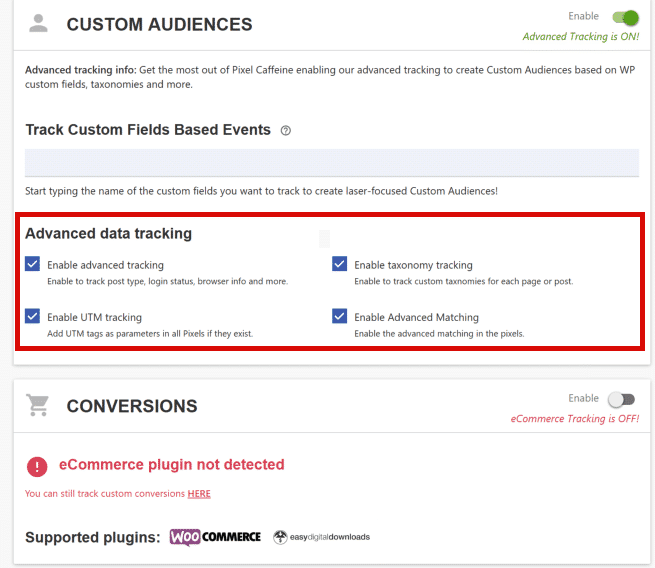
Bagaimana Menguji apakah Piksel Facebook Berfungsi?
Setelah Anda mengintegrasikan Facebook Pixel dengan situs WordPress Anda, Anda harus memastikan bahwa integrasi tersebut bekerja dengan benar. Di sini, kami akan menunjukkan cara mengujinya dengan mudah.
Di toko Google Chrome, cari ekstensi bernama Facebook Pixel Helper.
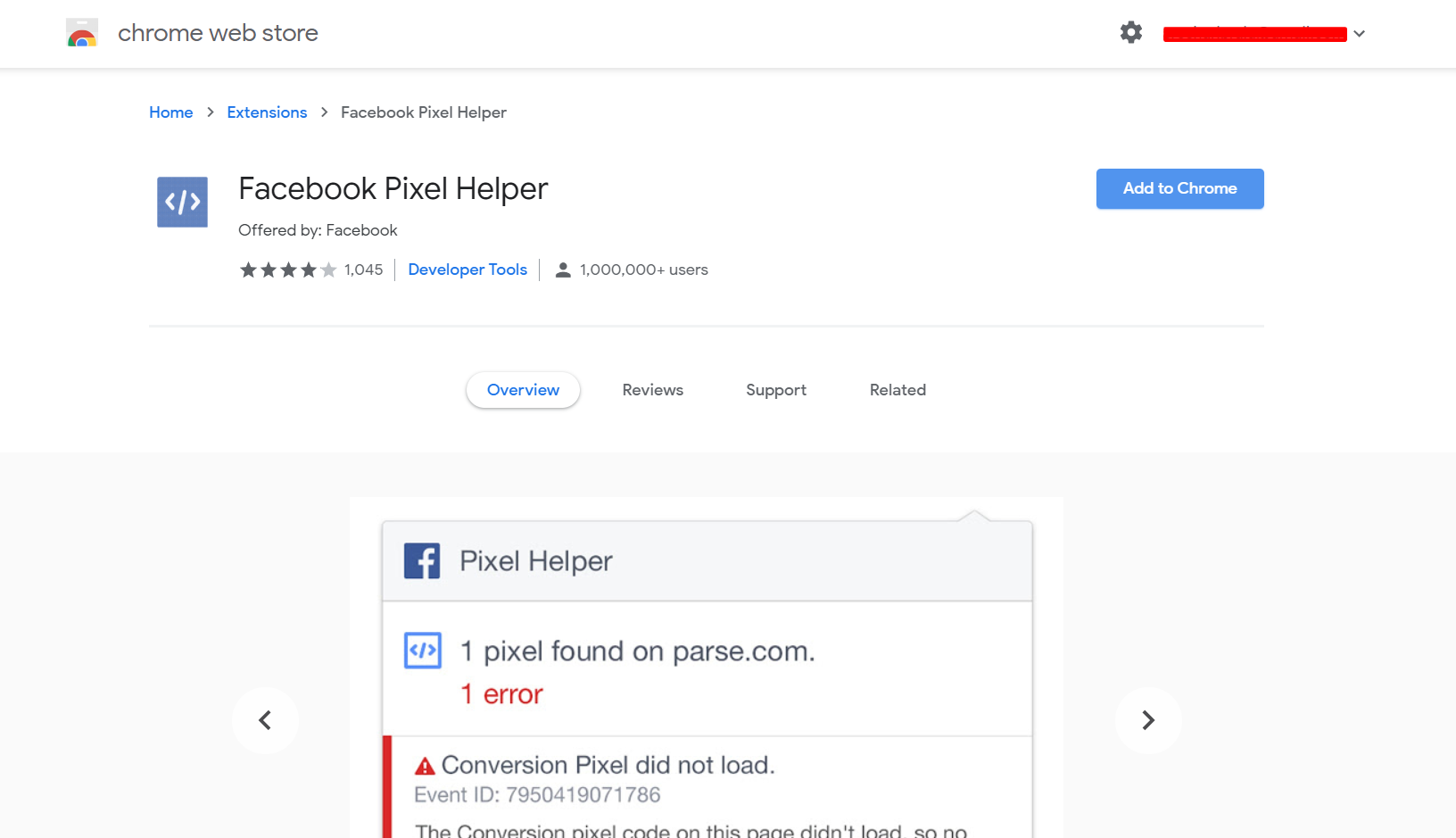
Kemudian, klik Tambahkan ke Chrome .

Dalam beberapa detik, ekstensi akan ditambahkan ke browser Anda.
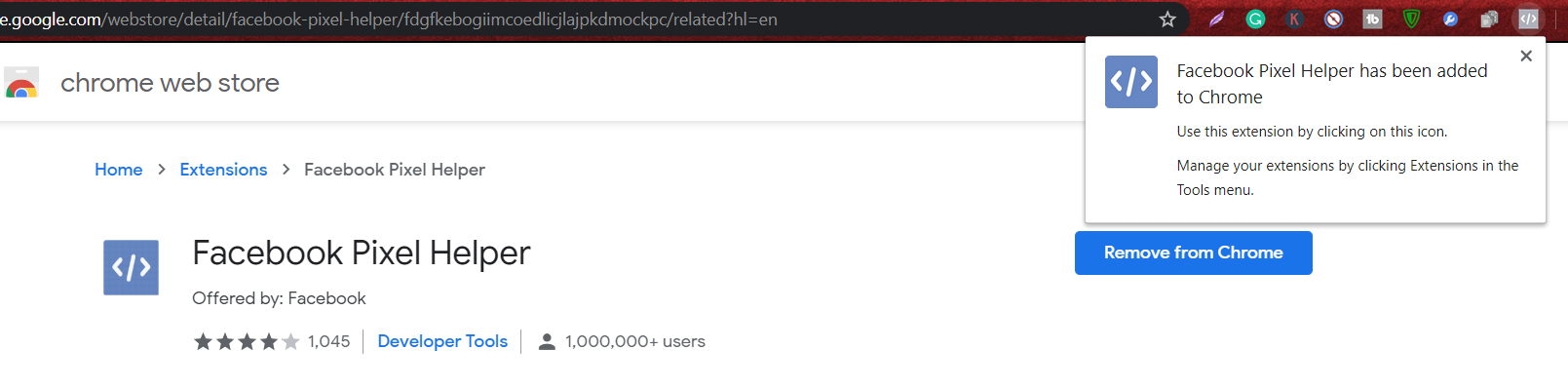
Dengan ekstensi ini, Anda dapat memeriksa integrasi Piksel Facebook dan memastikannya berfungsi dengan benar.
Jadi bagaimana Anda menguji? Cukup buka situs web yang baru saja Anda integrasikan dengan Facebook Pixel dan klik ekstensinya. Jika integrasi bekerja tanpa masalah, Anda akan melihatnya di kotak dialog.
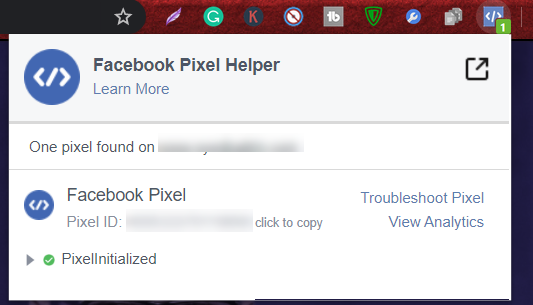
Kesimpulan
Secara keseluruhan, jika Anda ingin mempromosikan bisnis Anda, Iklan Facebook adalah pilihan yang sangat baik untuk melengkapi strategi pemasaran Anda. Kemungkinan untuk membuat audiens yang ditargetkan berdasarkan usia, minat, dan lokasi, menjadikannya alat yang sangat efektif untuk meningkatkan konversi.
Namun, jika Anda ingin mengoptimalkan kampanye Anda sepenuhnya dan memanfaatkan Iklan Facebook sebaik-baiknya, menambahkan Piksel Facebook ke WordPress adalah suatu keharusan . Dengan cara ini, Anda dapat mengukur konversi dari iklan Facebook Anda, menargetkan ulang pengguna, dan mendapatkan wawasan tentang pengunjung Anda untuk mengoptimalkan kampanye Anda.
Untuk memasukkan Facebook Pixel ke situs Anda, kami merekomendasikan metode manual karena sederhana dan cepat. Dan bahkan jika Anda memerlukan bantuan, Anda dapat menggunakan Sisipkan Header dan Footer. Di sisi lain, jika Anda tidak ingin melakukan apa pun secara manual, Anda dapat menggunakan plugin Pixel Caffeine. Alat ini memungkinkan Anda menambahkan Facebook Pixel ke situs Anda dalam waktu singkat dan dilengkapi dengan fitur-fitur canggih.
Terakhir, untuk memaksimalkan Facebook guna meningkatkan penjualan Anda, kami sarankan Anda membaca panduan kami tentang cara mengintegrasikan Facebook Shop dengan WooCommerce.
Sudahkah Anda menambahkan Facebook Pixel ke situs web Anda? Metode mana yang Anda gunakan? Beri tahu kami di bagian komentar di bawah dan jangan ragu untuk membagikan postingan ini ke media sosial!
